아이폰 사진 jpg 변환 방법 최신버전 (iOS17)
[아이폰 사진 JPG 변환]
안녕하세요,
오늘은 아이폰으로 촬영한 사진 파일을 변환하여
높은 호환성을 가질수 있도록 해보겠습니다.
아이폰에서 사진촬영을 하게되면 저장할수 있는
파일은 heic or jpg 둘중에 하나인데요,
사실 이 부분을 모르는 분들도 많으실거라각됩니다.
촬영한 사진을 보통은 내가 소장하고 보고싶을때
보는 용도로만 사용하기 때문이며, 사진을 통해
별도의 심도있는 작업을 하시는 분이 아니라면
그럴수 있는 부분이죠. 일반적인 일반 사용자가
애플의 운영 체제에서 사용할때에는 전혀 문제가 안되죠
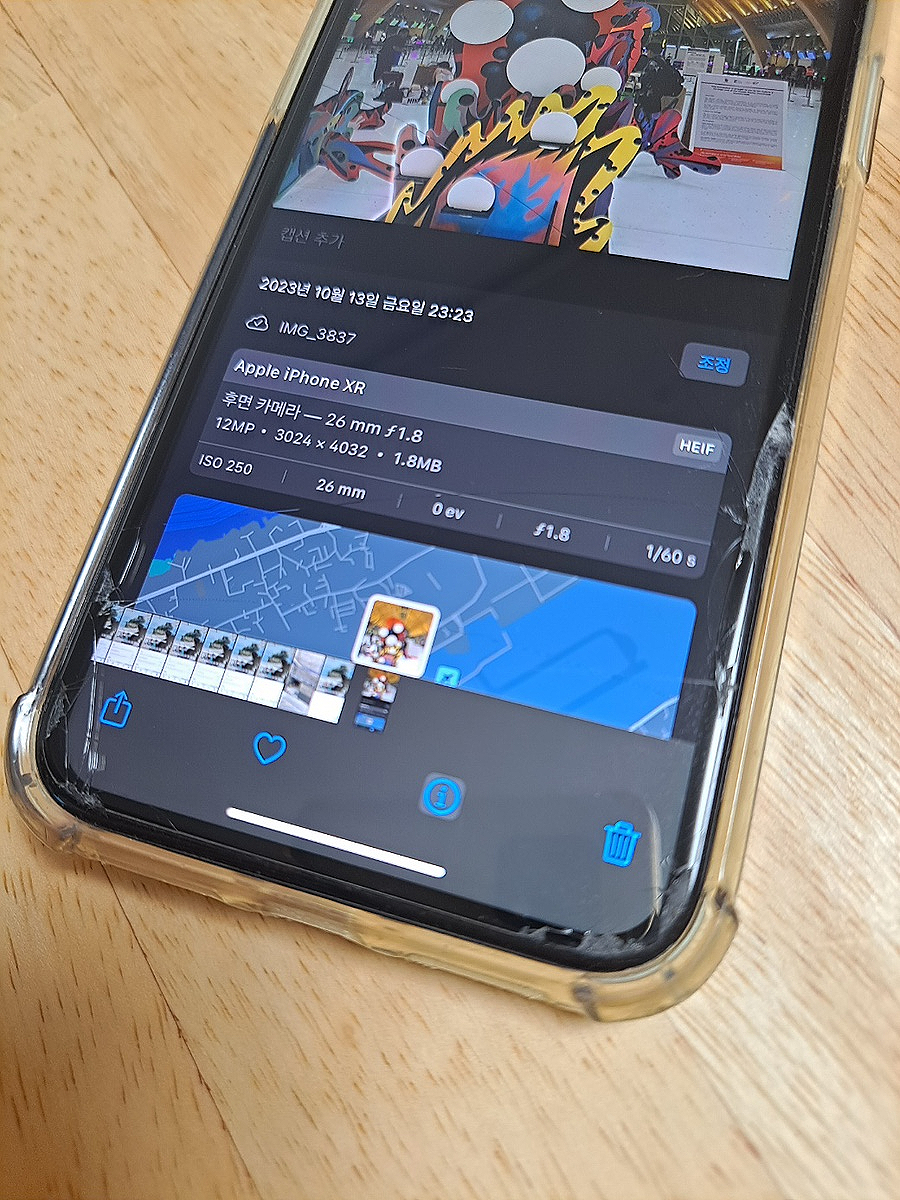
아이폰 사진 JPG 변환
보통의 경우 아래 첨부 사진 처럼 HEIF 파일로
저장이 되어 지는데요, 이 해당 형식의 파일은
PC 윈도우나, 스마트폰인 삼성 갤럭시 기기로 옮겼을때
호환되어 제대로 사용할수가 없다는 부분입니다.
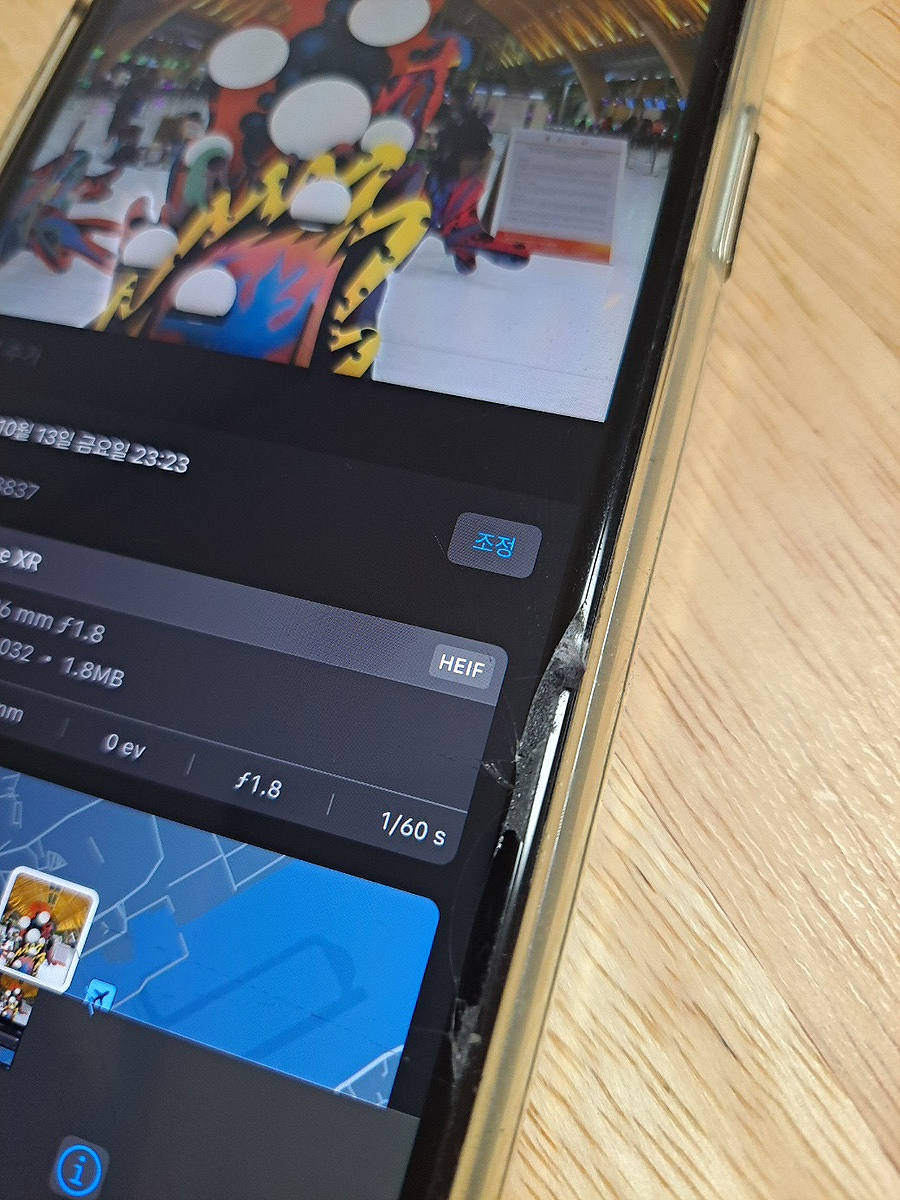
아이폰 사진 JPG 변환
이러한 부분으로 인하여 높은 호환성을 가지고 있는
JPG파일로 변환하는 과정이 필요하죠.
파일변환이니 처음들어보는 HEIF 등이 나오니
방식이 매우 복잡할것 같지만 사실 그렇지 않습니다.
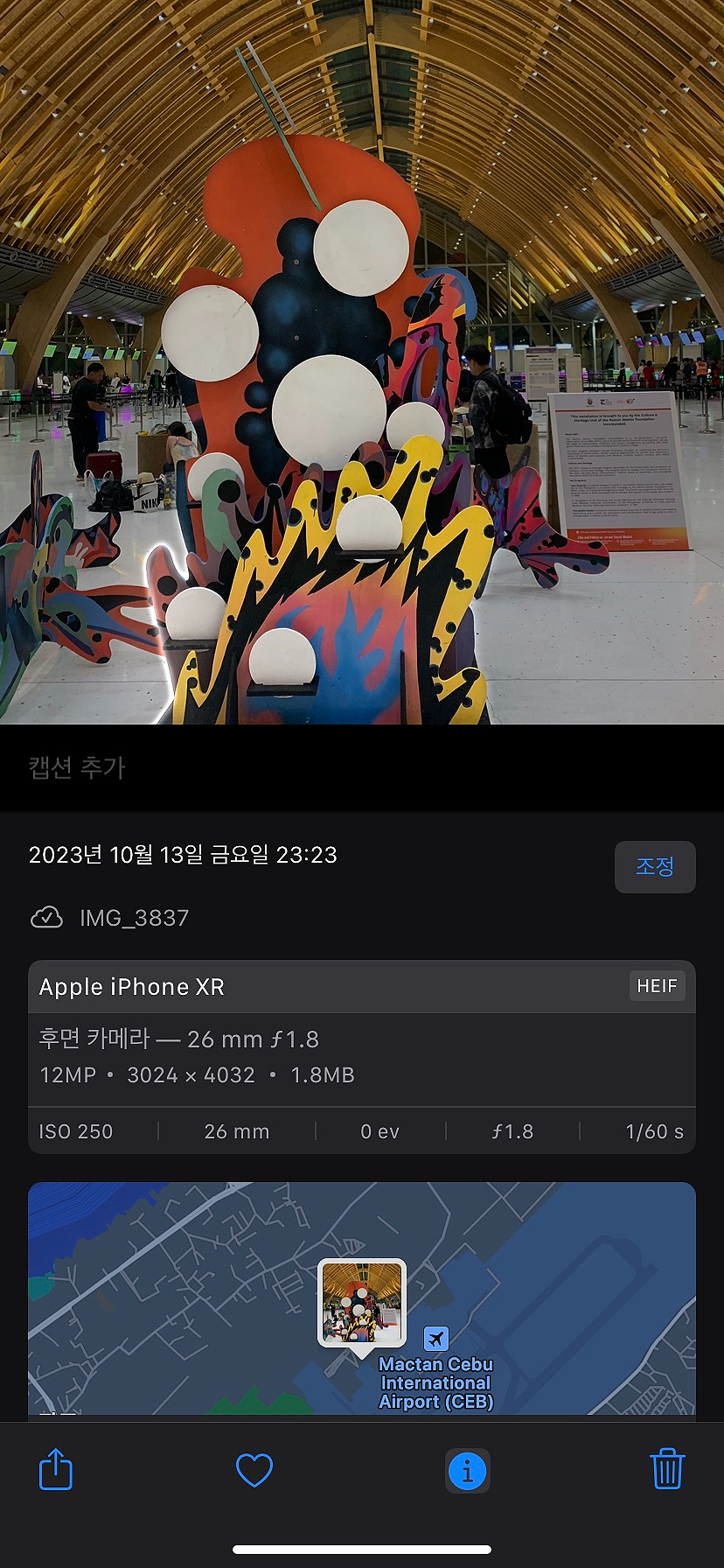
아이폰 사진 JPG 변환
아이폰의 기본설정 앱을 실행해주세요.
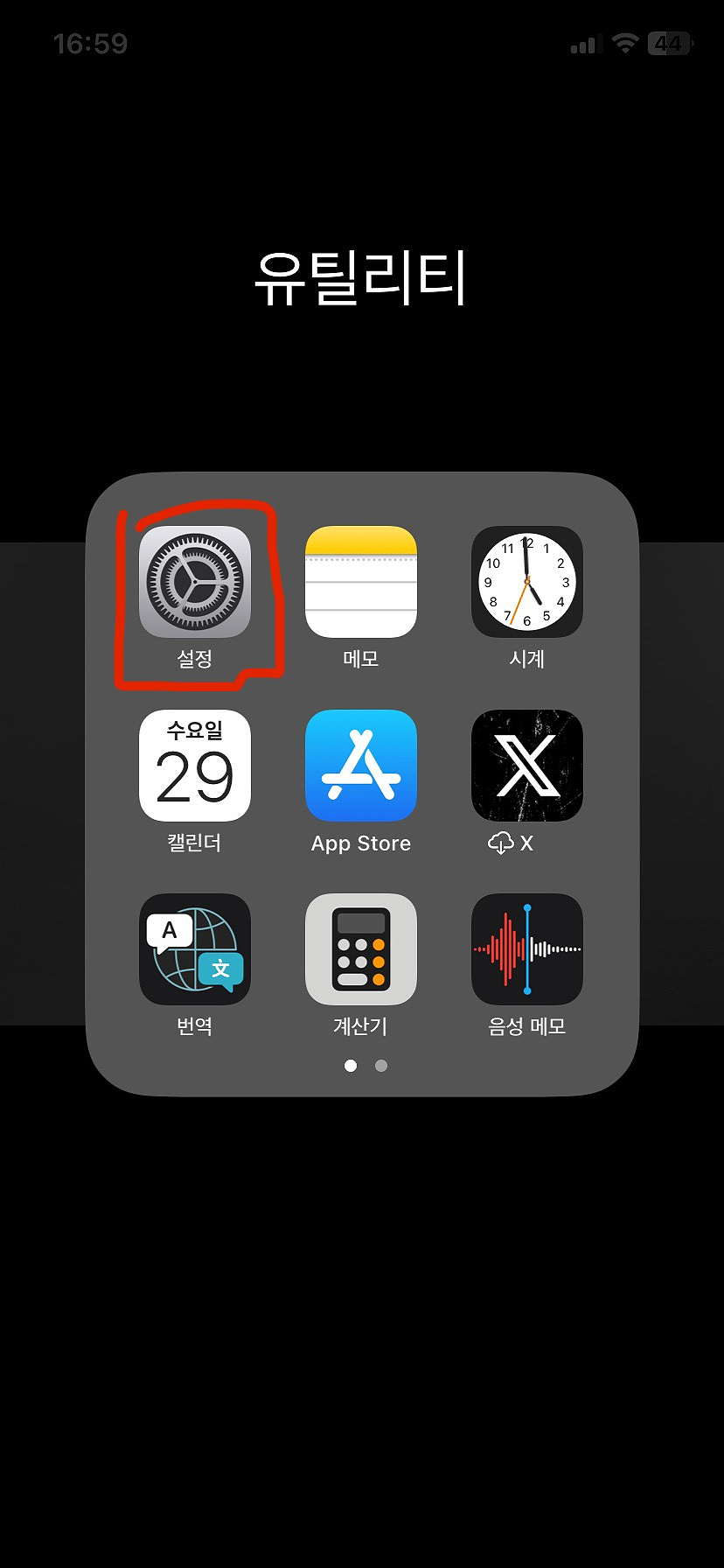
아이폰 사진 JPG 변환
스크롤을 내려 카메라 메뉴를 찾아냅니다.
이곳에 들어가면 "포맷"이라는 메뉴가 있습니다.

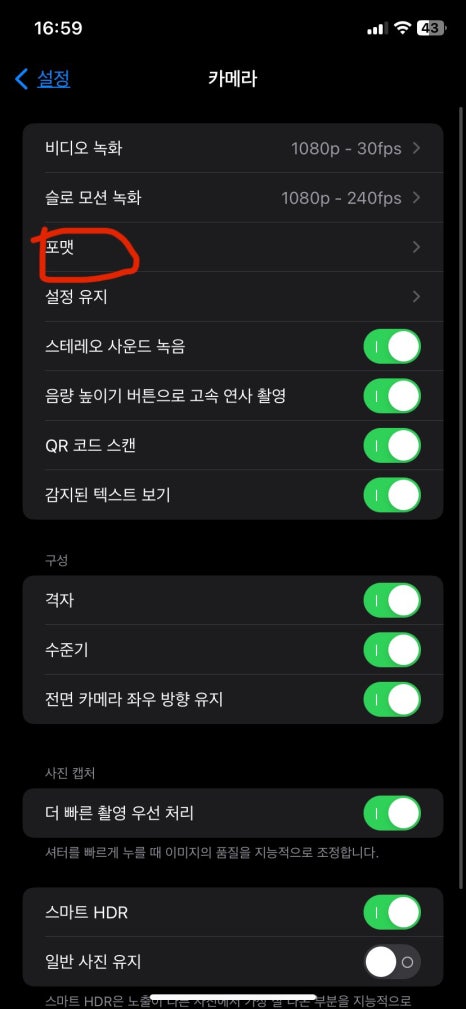
아이폰 사진 JPG 변환
"포맷" 메뉴에 들어가게 되면
고효율성과 높은호환성 2가지로 설정을 할수가
있는데요, 하단 설명문을 토대로 말씀드려볼께요.
쉽게 말해 고효율성은 HEIF형식의 파일이며,
용량을 크게 차지하지 않으므로 효율이 좋다고
표현을 하고 있습니다. 그럼 반댈호 높은 호환성인
JPG같은 경우에는 어떠한 운영체제나 기기에서도
공유하여 문제없이 사용이 가능한 파일 형식입니다.

아이폰 사진 JPG 변환
설정을 바꿔주고 사진을 촬영해보는데요,

아이폰 사진 JPG 변환
기존 고효율성의 사진형식인 HEIF에서
JPG로 변환되어 사진이 저장되어있음을 볼수있습니다.
이렇게 쉽게 사진 파일의 형식을 바꿀수 있다는점
참고하시면 될듯 합니다.
참. 여기서 중요한 점이 있는데요,
만일 용량의 부족을 느끼고 계시다면
JPG파일은 HEIF파일보다 용량이 높기 때문에
기기 용량 관리에 주의하셔야 합니다.
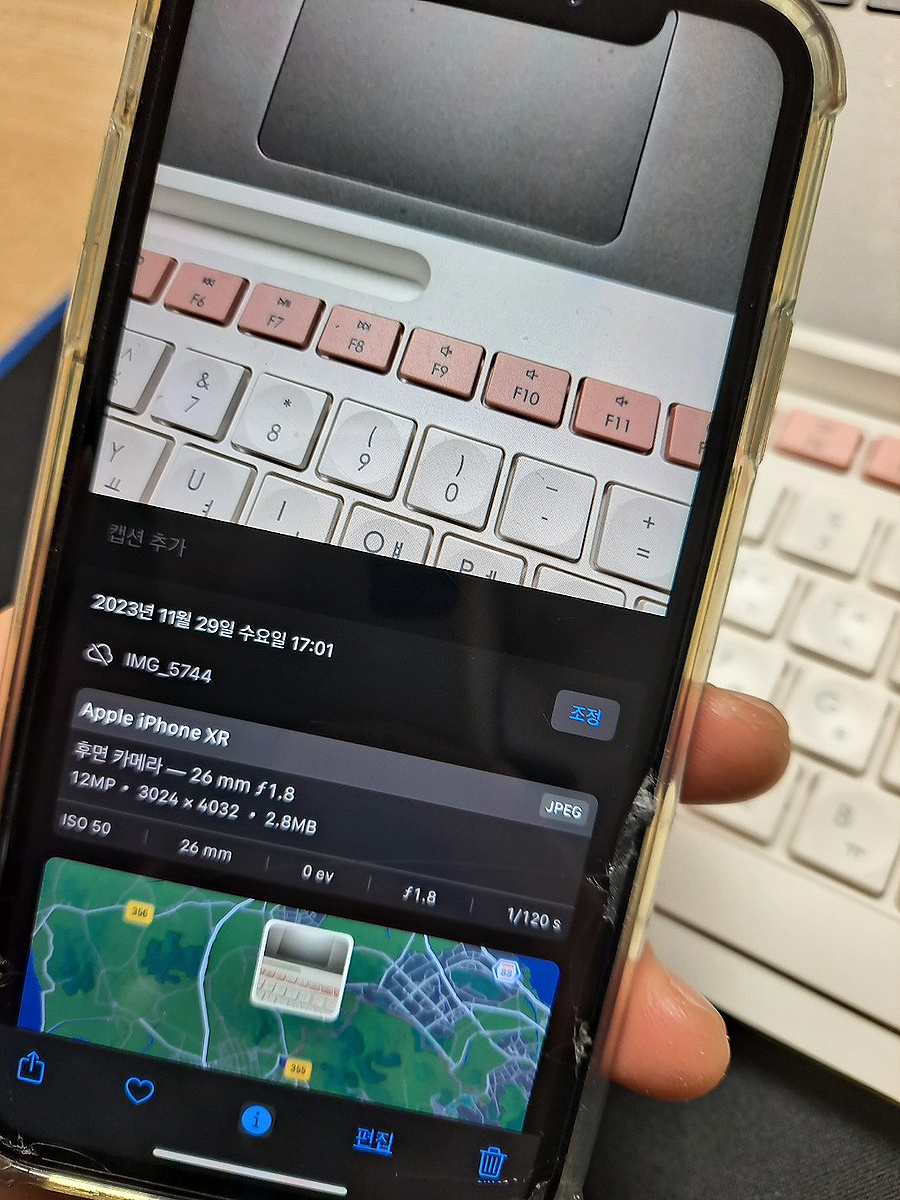
아이폰 사진 JPG 변환
그럼 기존사진은 어떻해요?할수 있어요.
하지만 전혀 문제가 되지 않습니다.
우리가 매일 사용하는 앱으로 아주 간단하게
파일변환을 할수 있으니까요.
카카오톡앱에서 나와의 채팅을 통해
변환하고 싶은 파일을 나에게 전송해주세요.
아까 위애서 보았던 JPG변환 파일전인
동일했던 파일을 전송해보겠습니다.

아이폰 사진 JPG 변환
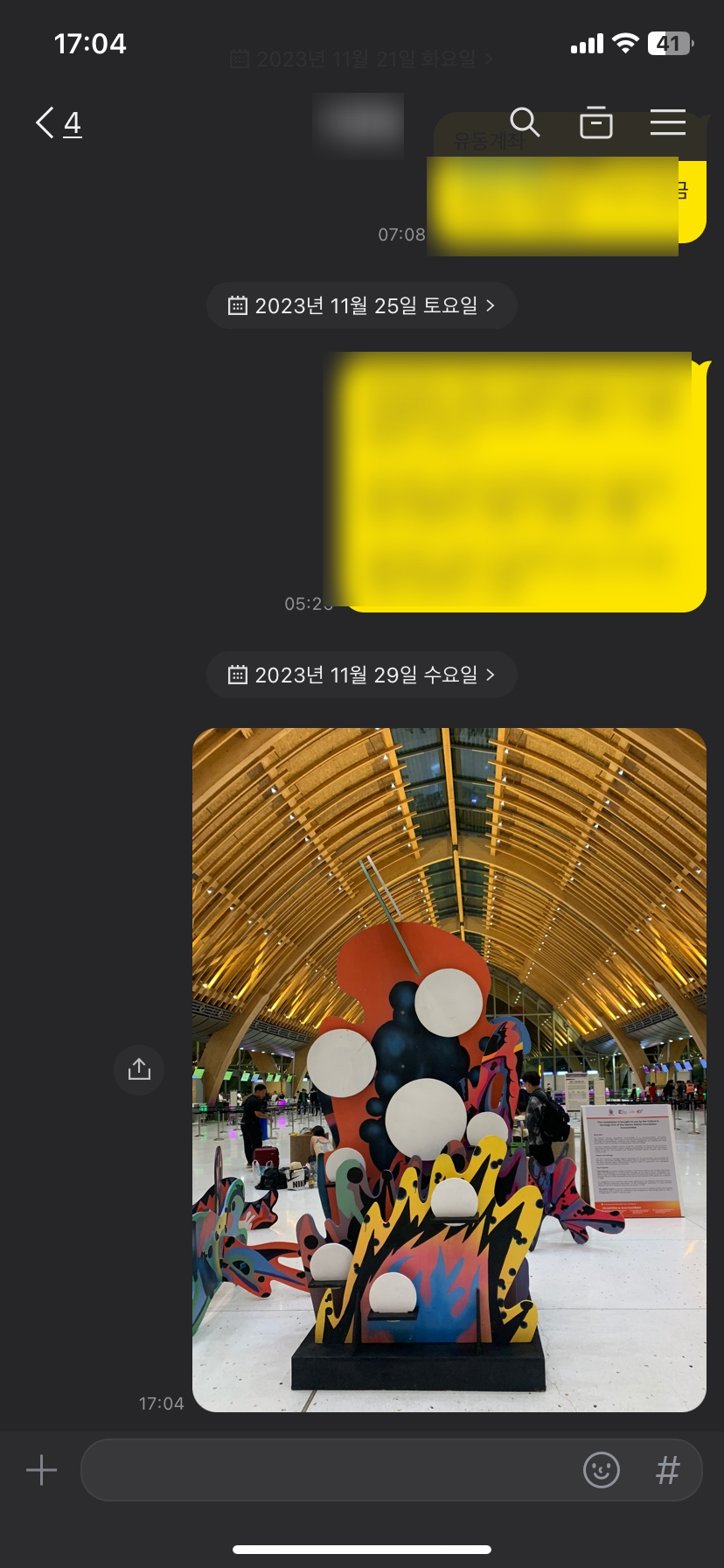
아이폰 사진 JPG 변환
전송한 파일을 터치해 확대한뒤
우측 하단에 점3개 아이콘을 터치해주면
상세정보를 확인할수가 있습니다.

아이폰 사진 JPG 변환
HEIF 파일이 자동적으로 JPG파일로
변환이된걸 확인할수 있습니다.
어떤가요? 매우 간편하죠?

아이폰 사진 JPG 변환
변환된 파일을 좌측 하단 저장버튼을 눌러주면 끝.
변환된 파일을 좌측 하단 저장버튼을 눌러주면 끝.
아이폰 사진 JPG 변환
설정에서 카메라 촬영당시부터 아이폰 카메라 JPG변환
을 진행할수도 있고, 기존 촬용한 사진을 변환하려면
간단하게 카톡을 이용할수 있습니다.
필요에 때라 사용자가 원하는데로 진행하면 될듯 합니다